Guía de Configuración Paso a Paso de tu Smartphone
Antes de realizar la configuración inicial de su Smartphone, es importante que el mismo cuente con el suficiente nivel de carga.
1. Inserte el cable USB en el cubo de carga y conéctelo al tomacorriente más cercano.

2. Inserte el otro extremo del cable USB al puerto de carga de su Smartphone localizado en la parte inferior del mismo.

3. Coloque su Smartphone sobre superficie plana y espere a que se muestre un 100% de carga en pantalla.

4. Desconectar el cable USB de su Smartphone y el cubo de carga del tomacorriente.
Precaución: Utilice únicamente el cargador y cable contenidos en el kit de venta. Utilizar otros cargadores podría ocasionar lentitud en el tiempo de carga y ocasionar daños al equipo.
Previo a encender su equipo por primera vez, deberá insertar la tarjeta SIM brindada por su operador.
1. Localice la bandeja del SIM en su Smartphone. La misma puede estar ubicada en la parte superior o laterales del equipo.
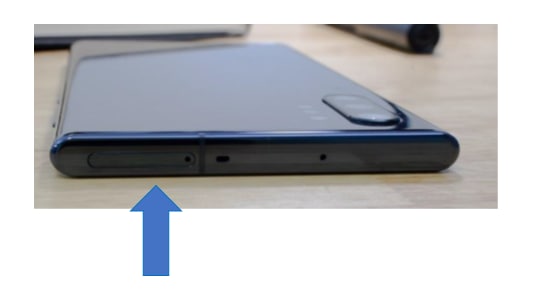
2. Con la llave contenida en el kit de venta, retire la bandeja del equipo. Para ellos, insértela en el orificio de la misma suavemente hasta que la bandeja salga por sí misma.

3. Retire la bandeja y posicione la tarjeta SIM a utilizar. Si desea utilizar una memoria micro SD, también podrá posicionarla en el espacio correspondiente.

4. Coloque la bandeja nuevamente en el equipo. Guíese por el orificio de la misma para verificar que la orientación sea la adecuada y presione suavemente la bandeja hasta que ingrese por completo. En caso de sentir que la misma no entra correctamente, verifique que la orientación y que la tarjeta SIM y/o micro SD se encuentren correctamente posicionadas.
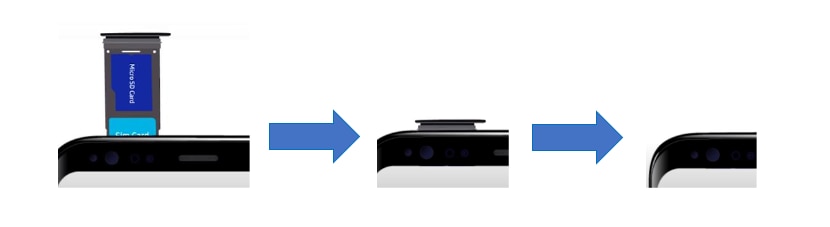
Precaución: Utilice únicamente la llave contenida en el kit de venta. Utilizar otro objeto punzante puede ocasionar danos irreparables al equipo. Al ingresar la bandeja, no la fuerce ya que podría dañarla.
Encienda el equipo. Presione la tecla de encendido (power) localizada en la parte lateral de su equipo por aproximadamente 2 segundos y espere a que se complete el ciclo arranque conformado por:
· Pantalla Samsung y descripción del modelo
· Pantalla del logo de operador o logo Samsung
· Pantalla de inicio de configuración
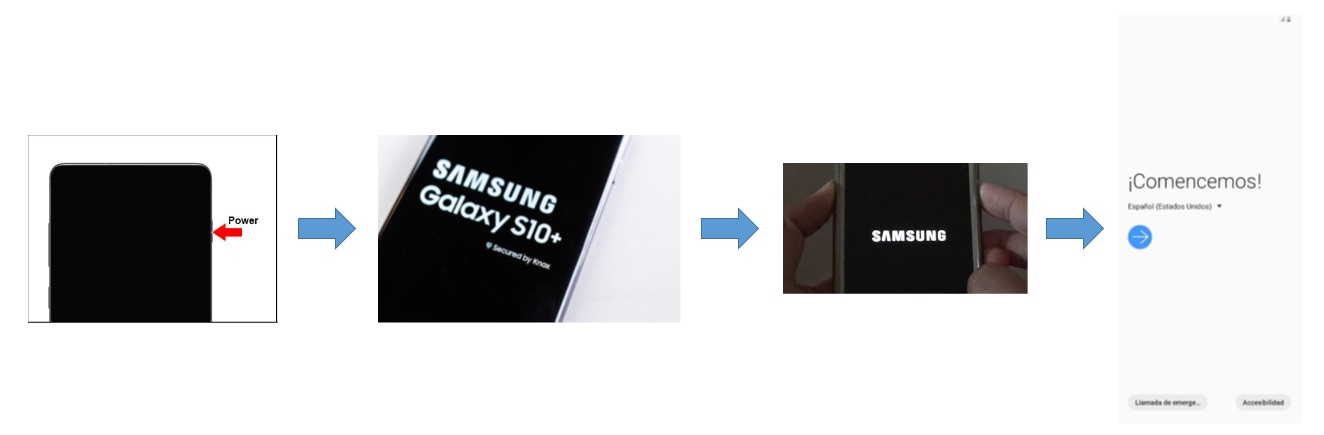
Importante: La ubicación lateral de la tecla de encendido puede variar entre cada modelo; la tecla podría estar al lado derecho o izquierdo del equipo.
En la pantalla de inicio de configuración Usted puede realizar lo siguiente:
1. Cambiar el idioma
2. Acceder a funciones especiales para personas con discapacidad
3. Continuar con la configuración
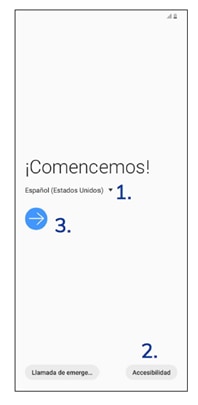
Para cambiar el idioma con el que se realizará la configuración inicial del equipo deberá realizar lo siguiente:
1. Seleccionar la flecha del idioma actual
2. Elegir el idioma que desea
3. Seleccionar la opción Aceptar
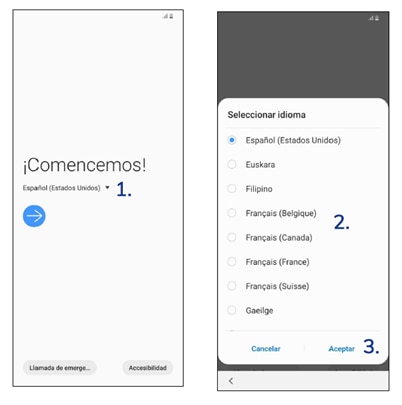
Las funciones especiales de accesibilidad permiten configurar opciones de ayudar para personas con alguna discapacidad visual. Para configurar las mismas deberá realizar lo siguiente:
1. Seleccionar la opción Accesibilidad en la pantalla de inicio
2. Elegir la opción que desea
Lector de Pantalla: Permite configurar un asistente con una voz virtual para que pueda ser un indicador auditivo de lo que se muestra en pantalla.
Mejoras de visibilidad: permite configurar las opciones de la pantalla para mejorar el contrate de la imagen, ampliar el tamaño de la fuente o ampliar secciones de la pantalla como si se tuviera una lupa.
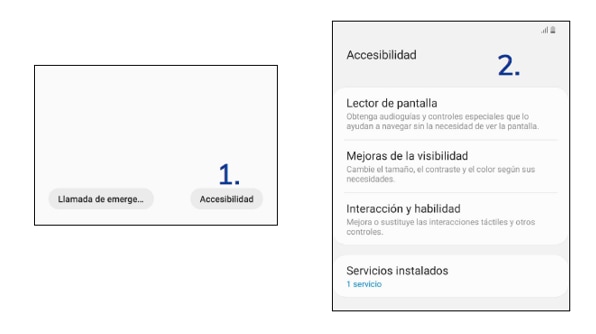
Para configurar el asistente de voz virtual deberá activar la opción Asistente de voz. El sistema pedirá confirmación y tras la misma automáticamente el texto en pantalla será convertido a voz.
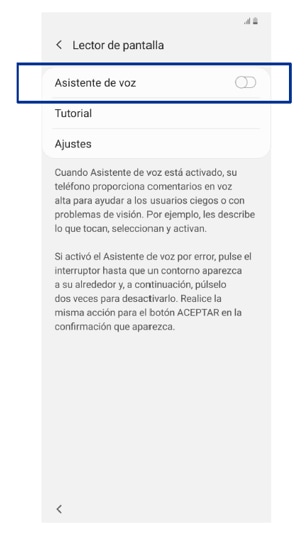
Las funciones más importantes a configurar son:
Ventana de Aumento: amplía la sección que se tienen seleccionada en la pantalla, como la función lupa
Tamaño y estilo de fuente: permite configurar el tamaño y opciones de la letra (tipo de letra, negrilla) con la que se muestra el texto en la pantalla.
Zoom de pantalla: permite ampliar toda la pantalla en un porcentaje deseado.
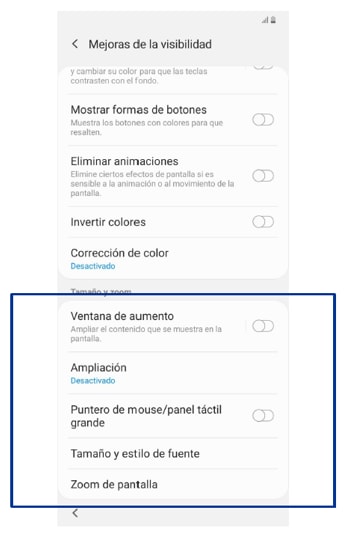
Para continuar con la configuración luego de haber habilitado las funciones especiales o cambiar al idioma requerido deberá realizar lo siguiente:
1. Seleccionar la flecha Siguiente mostrada en la pantalla de inicio.
2. Leer la política de privacidad y seleccionar la opción “He leído y acepto todo lo anterior”.
3. Seleccionar la opción Siguiente.

La pantalla mostrada permitirá indicar si como parte del procedimiento de configuración estará realizando la transferencia de su anterior Smartphone al nuevo. Lo recomendable en este punto es que se seleccione la opción “Omitir por ahora” y que tras realizar la configuración inicial se restaure la información que sea necesario.
Importante: la transferencia de forma inalámbrica se puede realizar vía Wifi Direct entre dispositivos Samsung únicamente y la transferencia por medio de cable se puede realizar utilizando el programa Smart Switch de Samsung sin importar la marca de su Smartphone anterior.
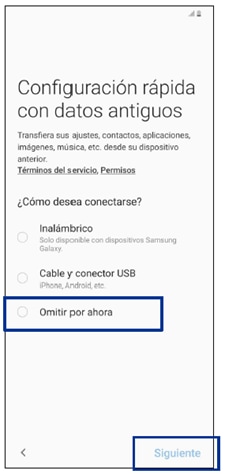
Es importante que seleccione la red Wifi a la que desea conectarse para realizar la configuración del equipo. La conexión a internet durante el procedimiento de configuración inicial es importante para conectarse a los servidores de Google y Samsung.
Si no selecciona una red Wifi, el acceso a internet se tomará de su tarjeta SIM siempre y cuando cuente con un plan de datos activo. En caso no tenga acceso a internet, todos los pasos de registro en los servidores indicados se omitirán. Esto no es recomendado puesto que se perderán algunas opciones de funcionamiento del equipo.
Para conectarse a una red Wifi en este punto deberá realizar lo siguiente:
1. Seleccionar la red con la que desea realizar una conexión.
2. Introducir la contraseña de acceso a la red.
3. Verificar que la conexión haya sido exitosa, mostrando la leyenda “Conectado” debajo de la red seleccionada.
4. Seleccionar la opción Siguiente para continuar.

El equipo se conectará a los servidores de Google y descargará las actualizaciones que sean necesarias para continuar con el procedimiento de configuración.
Luego de descargar las actualizaciones correspondientes, se solicitará ingrese su cuenta de Google. Ingrese su dirección de correo Gmail y seleccione Siguiente.
En caso no tenga una cuenta de Google, en este paso podrá crearla seleccionando la opción “Crear cuenta”. Omitir la creación o registro de la cuenta no es recomendable puesto que se perderán funciones importantes del equipo como sincronizaciones, acceso a correo electrónico y descarga de aplicaciones.
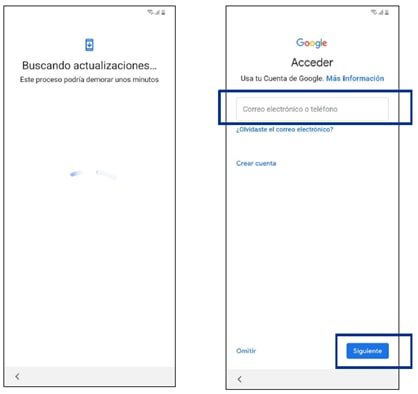
Tras el ingreso de su correo electrónico se mostrarán las políticas de seguridad y condiciones de uso de los servicios de Google. Tras leerlos deberá seleccionar la opción “Acepto” para continuar. La información será comprobada y se registrará en el servidor correspondiente.
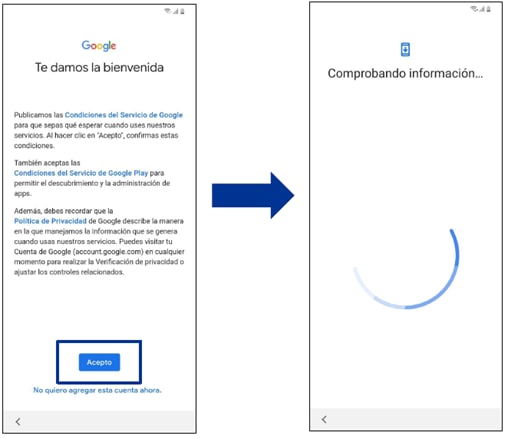
En caso posea alguna copia de seguridad de su dispositivo anterior almacenada en su cuenta Google se le preguntara si desea restaurarla en su nuevo Smartphone. Lo recomendable es que primero finalice la configuración inicial y luego realice la restauración correspondiente.
Si selecciona la restauración el procedimiento de configuración inicial podría durar más de lo esperado debido a que el equipo deberá descargar toda la información almacenada en el servidor.

Luego de unos cuantos segundos el equipo solicitará que configure la forma en la que protegerá su equipo. Configurar esta función es importante para evitar que su equipo sea fácilmente accedido por terceros.
Dentro de las formas más habituales de protección se encuentra la utilización de un PIN (una serie de números), una contraseña (un texto alfanumérico) o un patrón (una figura formada por la unión de ciertos puntos en la pantalla). Sin embargo, dependiendo del modelo de su Smartphone, podrían estar disponibles otras formas de protección biométrica como el registro de una huella digital o el reconocimiento facial.
Seleccione la opción que desee y siga las opciones en pantalla para realizar la configuración correspondiente. Si no desea utilizar una forma de protección (no recomendado) seleccione la opción “Ahora no”.
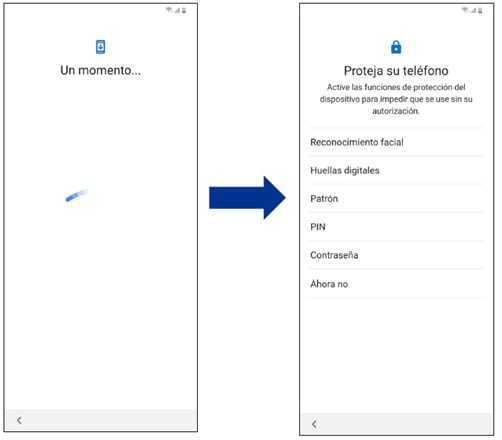
En la siguiente pantalla podrá consultar la política de privacidad y uso de los servicios de Google a los cuales podrá tener acceso por medio de su cuenta Gmail ingresada anteriormente.
Una vez haya leído los mismos, deberá confirmar que está de acuerdo. Para ello deberá desplazarse hasta la parte inferior de la pantalla y seleccionar la opción “Aceptar”.
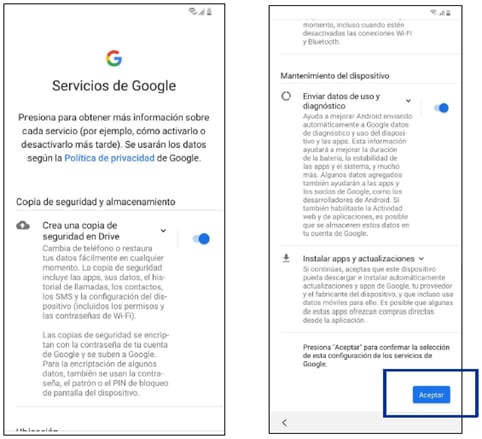
Ahora el equipo mostrara una pantalla solicitando el acceso a la cuenta Samsung. Tener una cuenta Samsung es necesario para acceder a funciones necesaria del equipo como sincronizaciones en la nube y acceso a aplicaciones desarrolladas por Samsung.
Dependiendo del modelo de su Smartphone y el país en donde lo haya adquirido, es probable que cuente con un almacenamiento gratuito en la
nube. Si no configura o ingresa su cuenta no podrá acceder a esta función.
Dentro de las aplicaciones Samsung más importantes se encuentran Samsung Find My Mobile para localizar su equipo en caso de robo o pérdida
y Samsung Members para acceder a noticias, consejos de uso, promociones, realizar un diagnóstico de la unidad, aplicar optimizaciones al funcionamiento o incluso reportar inconvenientes al equipo técnico de Samsung.
Si no posee aun una cuenta Samsung, seleccione la opción “Crear cuenta” y siga las instrucciones en pantalla. En caso ya cuente con una deberá realizar lo siguiente:
1. Ingresar su dirección de correo y contraseña y seleccionar la opción iniciar sesión.
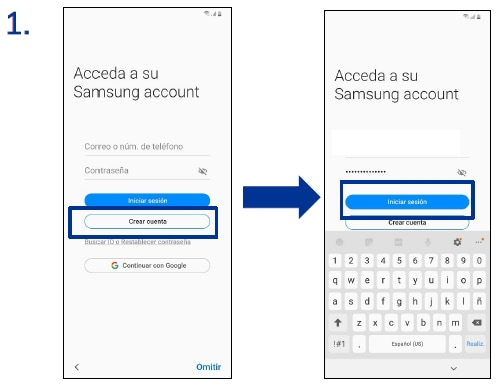
2. Leer y aceptar las condiciones de uso de la cuenta Samsung.
3. Seleccionar Siguiente para continuar.
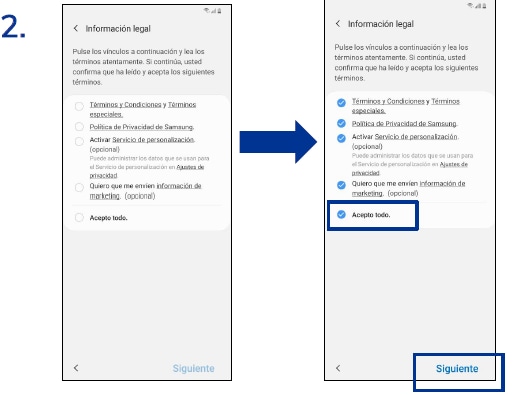
Ahora ha completado la configuración inicial de su Smartphone. Seleccione la opción Finalizar para que su equipo cargue la interfaz de usuario con las aplicaciones preinstaladas en el equipo.
A partir de ahora, podrá descargar otras aplicaciones que desee desde Play Store (siempre y cuando haya configurado una cuenta Google) y restaurar la información de su equipo anterior con los métodos anteriormente mencionados.
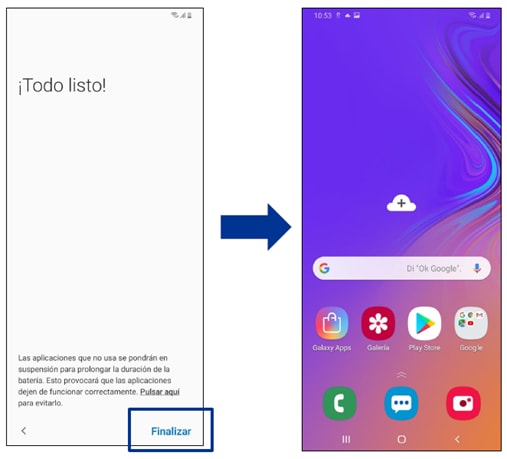
Si tienes dificultades con tu dispositivo móvil, tableta o wearables de Samsung, puedes enviarnos una pregunta en la aplicación Samsung Members.
Esto nos permite observar más de cerca lo que está sucediendo. Los datos son anonimizados y solo se conservan durante la investigación. Obtén más información sobre cómo enviar un informe de error a través de Cómo usar la aplicación Samsung Members
Gracias por tus comentarios
Por favor responda todas las preguntas.
_JPG$)



